Как открыть файлы CUE и BIN в Windows 10 с помощью PowerISO
Вам может быть интересно узнать о файлах .cue(.cue files) и о том, что они из себя представляют. Вы видели его на своем компьютере с Windows 10 и не можете его открыть. Что ж, можно с уверенностью сказать, что в файлах .cue нет ничего необычного и что эти файлы легко открываются. Дело в том, что расширение .cue дается текстовым файлам, содержащим информацию, относящуюся к супер компакт-дискам и компакт-дискам. Эти файлы, как правило, определяют, как организованы дорожки, а также хранят содержимое, связанное с упомянутым типом физического носителя.
Имейте(Bear) в виду, что информация, содержащаяся в каждом файле CUE , может содержать сведения о каждой звуковой дорожке, имя певца и названия песен. Кроме того(Additionally) , некоторые расширения .cue связаны с файлами Microsoft Cue Card . Видите ли, эти карты CUE обычно создаются в приложении Microsoft для различных целей.
Как открыть файл CUE/BIN
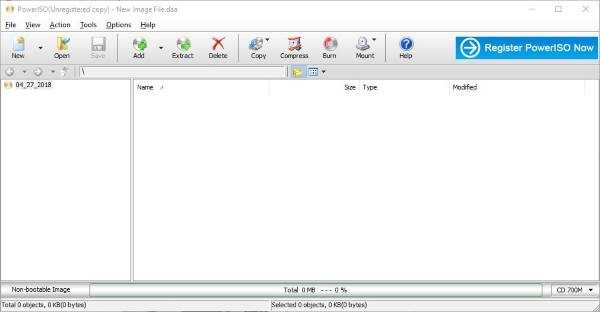
BIN/CUE используется для хранения образа диска, состоящего из файла cue sheet (.cue) и одного или нескольких bin-файлов. Файл cue представляет собой обычный текстовый файл, в котором хранится информация о диске и дорожках. Файл bin представляет собой двоичный файл, в котором хранятся необработанные посекторные копии дорожек на диске. С помощью PowerISO вы можете открывать файлы BIN/CUE , записывать их на диск или монтировать как виртуальный диск.
Теперь давайте перейдем к сути этой статьи, разделу, которого вы с нетерпением ждали.
Видите ли, можно было бы подумать, что в Windows 10 будет возможность монтировать файлы CUE , но это не так. Чтобы выполнить эту работу, пользователям необходимо загрузить стороннее программное обеспечение, и в этом случае мы хотели бы порекомендовать PowerISO . Теперь также можно использовать IsoBuster , WinRAR , WinMount и VLC , но сегодня мы сосредоточимся на использовании PowerISO , потому что с нашей точки зрения он лучший из всех.
После того, как программное обеспечение будет установлено и запущено на вашем компьютере с Windows 10, вам нужно будет выбрать « Открыть(Open) », а затем найти файл CUE на вашем компьютере. Обычно PowerISO должен автоматически выделять файл CUE всякий раз, когда вы находитесь в нужной папке, так что вам не о чем беспокоиться.
Найдя файл, выберите его, затем нажмите кнопку с надписью « Извлечь(Extract) » . Вы должны увидеть всплывающее диалоговое окно, в котором пользователь должен выбрать, куда извлечь содержимое файла CUE .
Если вы хотите, вы можете выбрать каждый извлекаемый файл, но имейте в виду, что в зависимости от их размера время извлечения может занять некоторое время.
PowerISO не только отлично подходит для открытия файлов CUE , но и для извлечения из некоторых других странных файлов. Два, которые приходят на ум, это MDS и CCD .
Тем, кто все еще использует Windows 8.1 и Windows 7 , не стоит беспокоиться, поскольку PowerISO работает с рядом операционных систем Windows . Вы можете скачать его с его домашней страницы(homepage) .
Related posts
Создать список Files and Folders с использованием FilelistCreator для Windows 10
FileTypesMan: Просмотр, edit file расширения и типы в Windows 10
Advanced Renamer - это бесплатное программное обеспечение для пакетных файлов в Windows 10
Optimize файлы с бесплатным FileOptimizer для Windows 10
Бесплатный File Monitoring software для Windows 10
Find and Replace Text в Multiple Files в Bulk на Windows 10
Как запустить JAR Files на Windows 10
Как открыть файлы .aspx на компьютере Windows 10
Zip or Unzip Files и Folders в Windows 10
Что или где CBS.log? Как прочитать CBS.log file в Windows 10
6 Ways до Show Hidden Files and Folders в Windows 10
Что такое GPX file? Как открыть и просмотреть GPX file S в Windows 10?
3 Ways до Delete Files Protected на TrustedInstaller в Windows 10
Fix winmm.dll не найден или отсутствует ошибка в Windows 10
Encrypt Files and Folders с Encrypting File System (EFS) в Windows 10
Как Delete Win Setup Files в Windows 10 [Руководство]
Как воспроизводить файлы OGG в Windows 10
Проверка диска и системных файлов в Windows 8/10
Как конвертировать файл .akk в файл .exe в Windows 10
Очистить историю последних файлов проводника в Windows 10
